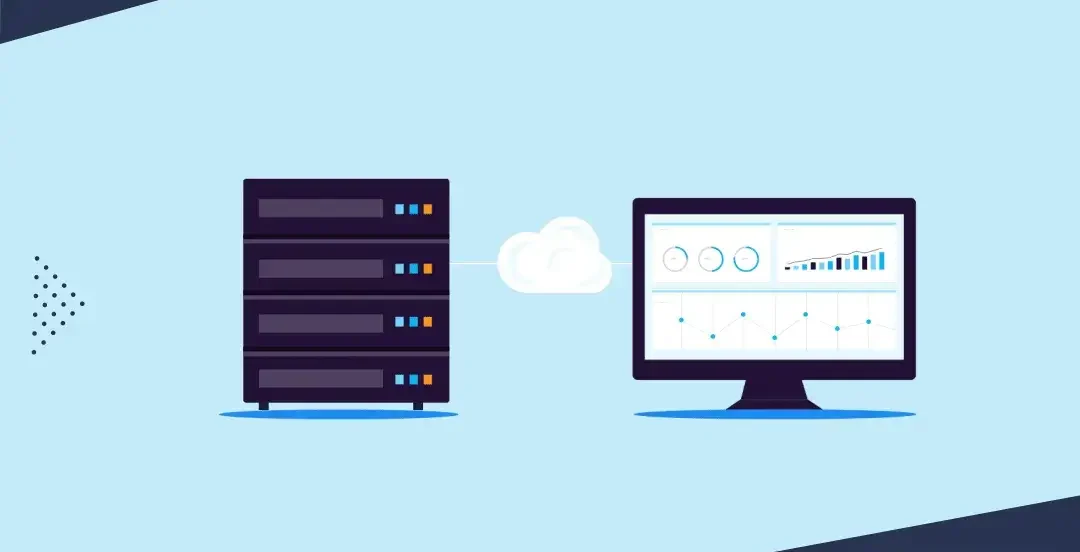Cómo crear un bloque Gutenberg personalizado — Paso a Paso
🛠 Requisitos previos
- Entorno local de WordPress
- Node.js y npm instalados
- Conocimientos básicos de JavaScript (ES6+), React y JSX
- Editor de código (VSCode, Sublime, etc.)
🔧 Paso 1: Generar estructura inicial
- Abre tu terminal y dirígete a
wp-content/plugins/ - Ejecuta:
npx @wordpress/create-block@latest my-custom-block - Esto creará una carpeta con archivos base del bloque.
📁 Paso 2: Estructura de archivos
Revisa que tu plugin tenga carpetas como:
src/— código JS y CSSblock.json— metadatos del bloquerender.php— si usas render dinámico
⚙️ Paso 3: Configurar block.json
{
"apiVersion": 3,
"name": "namespace/my-custom-block",
"title": "Mi Bloque Personalizado",
"category": "widgets",
"icon": "smiley",
"description": "Un bloque que hace X cosa.",
"supports": {
"html": false,
"color": { "text": true },
"typography": { "fontSize": true }
},
"attributes": {
"texto": { "type": "string", "default": "Hola mundo" },
"mostrarSubtitulo": { "type": "boolean", "default": false }
},
"editorScript": "file:./index.js",
"editorStyle": "file:./editor.css",
"style": "file:./style.css",
"render": "file:./render.php"
}🖊 Paso 4: Editar el bloque (edit.js)
import { useBlockProps, RichText, InspectorControls } from '@wordpress/block-editor';
import { PanelBody, ToggleControl, TextControl } from '@wordpress/components';
export default function Edit({ attributes, setAttributes }) {
const { texto, mostrarSubtitulo } = attributes;
return (
<>
<InspectorControls>
<PanelBody title="Ajustes adicionales">
<ToggleControl
label="Mostrar subtítulo"
checked={ mostrarSubtitulo }
onChange={ (val) => setAttributes({ mostrarSubtitulo: val }) }
/>
{ mostrarSubtitulo && (
<TextControl
label="Texto del subtítulo"
value={ attributes.subtitulo || '' }
onChange={ (val) => setAttributes({ subtitulo: val }) }
/>
)}
</PanelBody>
</InspectorControls>
<div {...useBlockProps()}>
<RichText
tagName="h2"
value={ texto }
onChange={ (val) => setAttributes({ texto: val }) }
placeholder="Escribe el texto principal..."
/>
{ mostrarSubtitulo && attributes.subtitulo && (
<RichText
tagName="h3"
value={ attributes.subtitulo }
onChange={ (val) => setAttributes({ subtitulo: val }) }
/>
)}
</div>
);
}💾 Paso 5: Guardar (bloque estático o dinámico)
Si es estático, define la función save en JS. Si es dinámico, usa render.php para la salida HTML en el servidor.
🎨 Paso 6: Estilos y scripts
Agrega CSS para editor y frontend. Puedes hacerlo desde editorStyle y style en block.json.
🚀 Paso 7: Compilar
npm run start // modo desarrollo
npm run build // modo producción✅ Paso 8: Activar y usar el bloque
Ve a «Plugins» en WordPress y activa el plugin. Luego inserta tu bloque personalizado desde el editor Gutenberg.
📚 Recursos útiles
📌 Conclusión
Los bloques personalizados de Gutenberg te ofrecen control total sobre la edición en WordPress. Domina su estructura y potencia tus desarrollos.
Meta descripción:
Crea tu bloque personalizado de Gutenberg en WordPress con esta guía completa: estructura, atributos, edición, guardado, estilos y despliegue. Paso a paso fácil.
Etiquetas:
#WordPress #Gutenberg #BloquePersonalizado #DesarrolloWeb #TutorialWP #React #JavaScript #PluginWP #DesarrolloWordPress